Photoshop to wspaniały program. Dzięki niemu możesz stworzyć oszałamiającą grafikę. Nie trzeba dodawać, że Photoshop nadal jest standardowym programem dla większości użytkowników komputerów. Jednak Photoshop nie jest jedynym programem, który w tym pomaga. Jeśli jesteś użytkownikiem komputera Mac, istnieją alternatywy. Niektóre alternatywy są prawdopodobnie łatwiejsze w nawigacji.
W niektórych przypadkach możesz w końcu zdecydować, że nie potrzebujesz już programu. Podobnie jak każdy inny program, może przyprawiać o bóle głowy kończy się pamięć aplikacji w systemie więc musisz usuń te programy. Przyjdą chwile, kiedy będziesz szukał sposobów, aby odinstaluj Photoshopa Mac Catalina, aby znów działał dobrze. Jeśli podjąłeś taką decyzję i chcesz odinstalować program Photoshop na komputerze Mac, oto 4 sposoby, aby to zrobić.
Spis treści: Część 1. Jak odinstalować i ponownie zainstalować program Photoshop na komputerze Mac?Część 2. Ręcznie odinstaluj program Photoshop na komputerze MacCzęść 3. Jak odinstalować program Photoshop z Adobe Creative Cloud na Macu?Część 4. Jak usunąć Photoshop z Mac App StoreCzęść 5. Na zakończenie
Część 1. Jak odinstalować i ponownie zainstalować program Photoshop na komputerze Mac?
Jak całkowicie usunąć Photoshopa z komputera Mac? Ta metoda wymaga korzystania z aplikacji innej firmy. Prawdę mówiąc, istnieje wiele aplikacji innych firm, które mogą przyspieszyć działanie komputera Mac, a także usunąć niepotrzebne aplikacje. Dobrym przykładem aplikacji innej firmy jest dezinstalator aplikacji z iMyMac PowerMyMac.
Możesz użyć innych funkcji PowerMyMac, aby wyczyścić komputer Mac, usuwając niepotrzebne pliki, lokalizując duplikaty do usunięcia, pozbywając się plików cookie przeglądarki w celu ochrony prywatności itp. Na przykład, jeśli nie wiesz, jak znaleźć swoje zdjęcia, możesz użyć PowerMyMac, aby zlokalizuj je dla siebie.
Wykonanie kroków dotyczących odinstalowywania aplikacji na Macu powinno być bardzo łatwe. Postępuj zgodnie z instrukcjami, aby odinstalować Photoshop Mac z PowerMyMac:
- Pobierz PowerMyMac za darmo.
- Zainstaluj i uruchom go na komputerze Mac.
- Wybierz moduł dezinstalatora aplikacji.
- Kliknij SKANUJ, aby znaleźć aplikację Photoshop na komputerze Mac.
- Wybierz Photoshop i kliknij przycisk OCZYŚĆ. To całkowicie odinstaluje Photoshopa na Macu wraz z powiązanymi plikami.

To takie proste dzięki deinstalatorowi aplikacji PowerMyMac. Możesz go użyć do odinstalowania wszystkich starych wersji Photoshopa na Macu, jak tylko chcesz.
Jak ponownie zainstalować program Photoshop dla komputerów Mac?
Jeśli celem odinstalowania programu Photoshop Mac jest ponowne pobranie nowej wersji, wykonaj poniższe czynności, aby zainstalować ponownie Photoshop na Maca:
- Skręć w witryna Creative Cloud, a następnie kliknij przycisk Pobierz w prawym górnym rogu.
- Zaloguj się na konto Creative Cloud, jeśli pojawi się monit.
- Możesz rozpocząć instalację po dwukrotnym kliknięciu pobranych plików na komputerze Mac.
- Postępuj zgodnie z instrukcjami wyświetlanymi na ekranie, aby zakończyć instalację.
- Po udanej instalacji aplikacja komputerowa Creative Cloud uruchomi się jednocześnie z programem Photoshop.
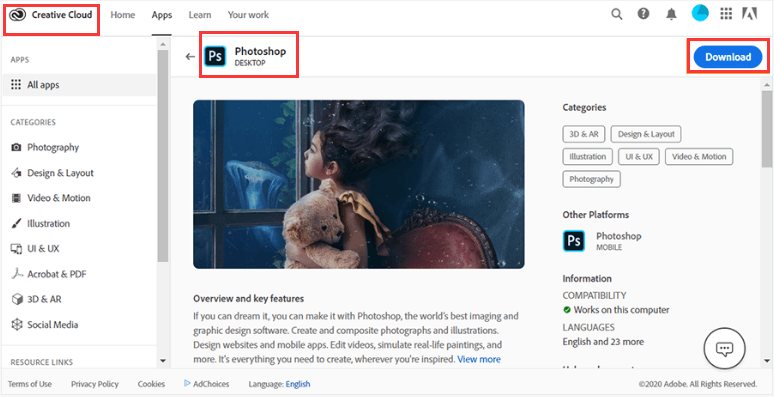
Część 2. Ręcznie odinstaluj program Photoshop na komputerze Mac
Ta metoda może zdecydowanie pomóc w odinstalowaniu programu Photoshop na komputerze Mac. Ukończenie całego procesu zajmie około 2 do 5 minut, ale jeśli komputer jest wolny, może to potrwać dłużej. Zapoznaj się z instrukcjami ręcznymi Odinstaluj Photoshop Mac i jak usunąć pliki Photoshop z komputera Mac poniżej:
- Przejdź do folderu Aplikacje. Jeśli nie widzisz aplikacji po lewej stronie ekranu, po prostu wyszukaj i wpisz aplikacje.
- Kliknij dwukrotnie folder Adobe Photoshop, gdy zobaczysz listę wszystkich zainstalowanych aplikacji.
- Poszukaj aplikacji, którą chcesz odinstalować. W tym przypadku. To aplikacja Photoshop.
- Kliknij prawym przyciskiem myszy aplikację Photoshop.
- Kliknij ikonę odinstalowania.
- Kliknij przycisk Odinstaluj w wyskakującym oknie Opcje odinstalowania. Zobaczysz ten przycisk w dolnej części okna.
- Wpisz hasło w następnym oknie podręcznym.
- Kliknij OK, aby rozpocząć odinstalowywanie aplikacji.
- Kliknij przycisk Zamknij, gdy zobaczysz okno Odinstaluj zakończone.
- Usuń inne foldery, które zobaczysz po kliknięciu przycisku Zamknij. Możesz to zrobić, naciskając
Command + deletelub przeciągając foldery do Kosza. Możesz także po prostu kliknąć foldery i wybrać Przenieś do kosza. W ten sposób usuwane są również wszystkie foldery i rozszerzenia. Możesz mieć więcej miejsca na komputerze Mac, usuwając niepotrzebne foldery i rozszerzenia.

Jak poprawnie odinstalować program Photoshop na komputerze Mac, gdy robisz to ręcznie? Jeśli po prostu klikniesz, usuniesz i przeciągniesz aplikację do Kosza, nie zrobisz tego we właściwy sposób. To nie całkowicie odinstaluje Photoshopa na Macu. Na komputerze Mac pozostaną resztki aplikacji, ponieważ nie wszystko zostanie usunięte.
Jeśli chcesz całkowicie odinstalować program Photoshop na komputerze Mac, musisz się upewnić, że wszystko, co jest powiązane z aplikacją, zostanie również usunięte. W niektórych przypadkach pozostaną resztki aplikacji. Nie zobaczysz ich, ale nadal będą przechowywane na komputerze Mac, zajmując trochę miejsca. Zdecydowanie musisz je również usunąć. Ta metoda ręczna jest dobrym sposobem na pełne odinstalowanie programu Photoshop na komputerze Mac, ale zajmuje tylko trochę czasu.
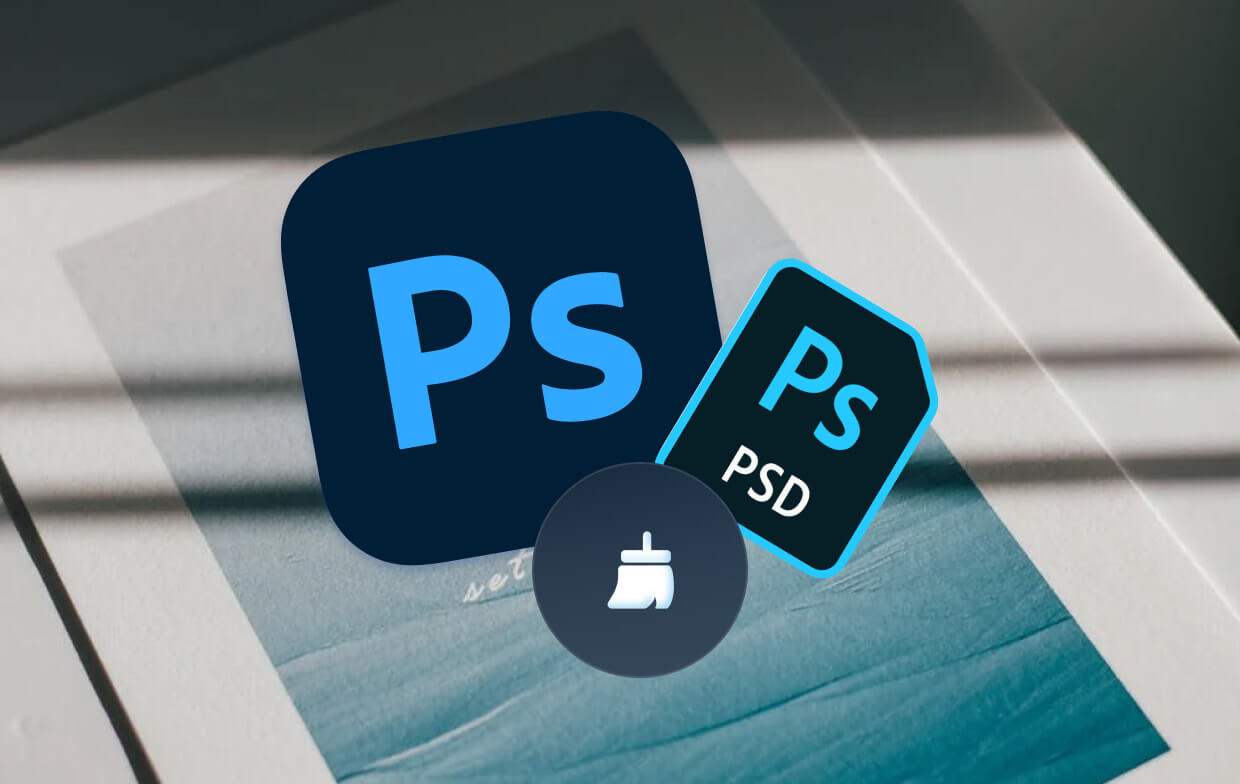
Część 3. Jak odinstalować program Photoshop z Adobe Creative Cloud na Macu?
Adobe Creative Chmura jest programem płatnym i możesz także odinstaluj to. Skupia 14 najbardziej kreatywnych narzędzi w jednym sprawiedliwym miejscu. Dostajesz Photoshop, InDesign, Illustrator, Adobe Muse, Flash Professional, Dreamweaver, Adobe Premiere Pro, Edge Animate, Edge Inspect, After Effects, SpeedGrade, Adobe Audition, Prelude i InCopy. Wyobraź sobie, że masz wszystkie te narzędzia w jednym programie. Jest całkiem fajnie, prawda? Więc jak odinstalować Photoshop na Mac z Adobe Creative Cloud?
Ta kolejna metoda wymaga włączenia się do chmury Creative Cloud, aby można było odinstalować program Photoshop na komputerze Mac. Oczywiście oznacza to, że musisz rozważyć subskrypcję usługi Creative Cloud, aby rozważyć tę metodę. Pamiętaj, że ta metoda działa również, jeśli chcesz odinstalować inne aplikacje, które masz w Creative Cloud.
Poniżej znajdują się kroki, które należy wykonać, aby odinstalować program Photoshop Mac bezpośrednio z Creative Cloud:
- Kliknij ikonę Creative Cloud.
- Wybierz aplikację Photoshop.
- Przewiń w bok, aby zobaczyć przycisk „Otwarte".
- Kliknij strzałkę w dół.
- Wybierz Zarządzaj.
- Kliknij Odinstaluj.
- Wybierz, czy chcesz zachować lub usunąć preferencje aplikacji.
- Poczekaj, a aplikacja zostanie usunięta.
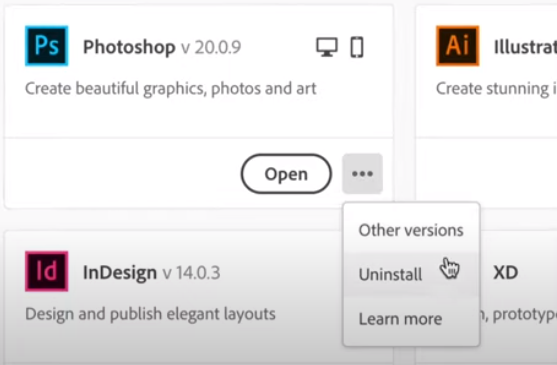
Jeśli nie możesz znaleźć ikony Creative Cloud, nie martw się. Jest sposób, abyś poszukał ikony. Po prostu wykonaj poniższe czynności.
- Użyj wyszukiwania Spotlight.
- Kliknij na niego, aby uzyskać pole wyszukiwania.
- Wpisz Creative Cloud w polu wyszukiwania.
- Wybierz Creative Cloud w wyskakującym okienku, które pojawi się jako następne. To pierwsza opcja.
- Kliknij go dwukrotnie.
- Sprawdź ikonę na ekranie. W tym momencie powinien już się pojawić.

PowerMyMac może również być deinstalatorem Adobe CC, który może pomóc w łatwiejszym usunięciu Adobe Creative Cloud. Po prostu wypróbuj poniżej, aby zaoszczędzić więcej czasu.
Jeśli nie subskrybujesz usługi Creative Cloud i chcesz odinstalować program Photoshop na komputerze Mac, ta metoda nie zadziała. Dlatego należałoby rozważyć metodę pierwszą, polegającą na ręcznym odinstalowaniu programu Photoshop na komputerze Mac. Jeśli nie przepadasz za ręcznym odinstalowaniem programu Photoshop, zapoznaj się z następną metodą poniżej.
Część 4. Jak usunąć Photoshop z Mac App Store
Ta kolejna metoda jest dość łatwa, ale nie gwarantuje, że można odinstalować program Photoshop na komputerze Mac.
Proces usuwania aplikacji ze sklepu z aplikacjami dla komputerów Mac zajmuje tylko kilka kliknięć. To bardzo proste. W rzeczywistości przypomina to proces usuwania lub usuwania aplikacji na iPadzie lub iPhonie. Chodzi o to, że może nie być w stanie odinstalować Photoshopa na Macu. Wykonaj poniższe czynności, aby odinstalować program Photoshop Mac.
- Idź do Doku.
- Kliknij ikonę Launchpad.
- Kliknij i przytrzymaj ikonę Adobe Photoshop. W tym momencie zauważysz, że wszystkie ikony zaczną się trząść.
- Sprawdź, czy ikona programu Photoshop ma znak xw lewym rogu. Jeśli nie ma znaku x, nie będzie można go usunąć.
Nie martw się. Nadal istnieje sposób odinstalowania programu Photoshop na komputerze Mac. Nie musisz robić tego ręcznie i nie musisz subskrybować usługi Creative Cloud, aby łatwo odinstalować program Photoshop na komputerze Mac. Możesz po prostu skorzystać z aplikacji innej firmy, takiej jak PoweMyMac firmy iMyMac.
Część 5. Na zakończenie
Jak już wiesz, istnieją sposoby na odinstalowanie programu Photoshop Mac. Chociaż niektóre z wyżej wymienionych metod mogą nie być w stanie całkowicie odinstalować programu Photoshop na komputerze Mac, zawsze możesz skorzystać z procesu ręcznego. Jeśli metoda ręczna jest dla Ciebie zbyt żmudna, najlepszym rozwiązaniem jest użycie deinstalatora Mac.



